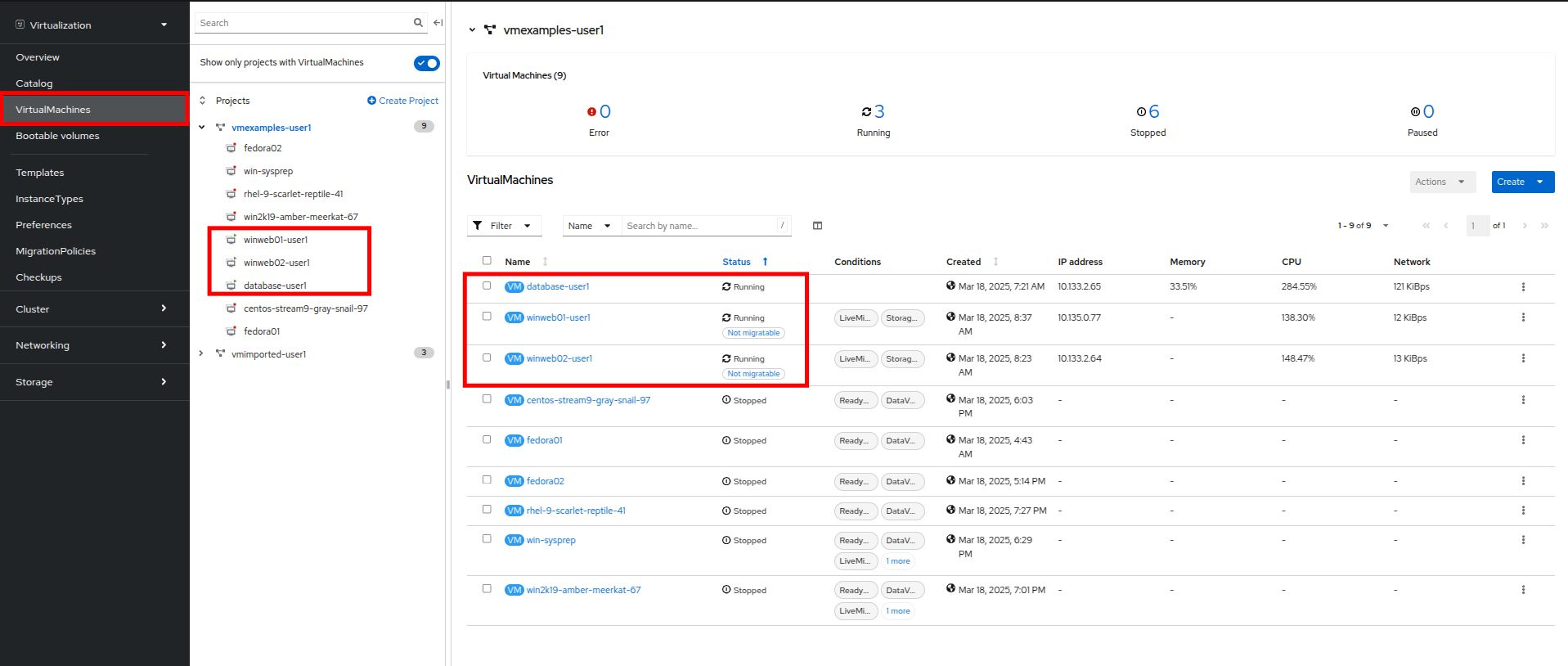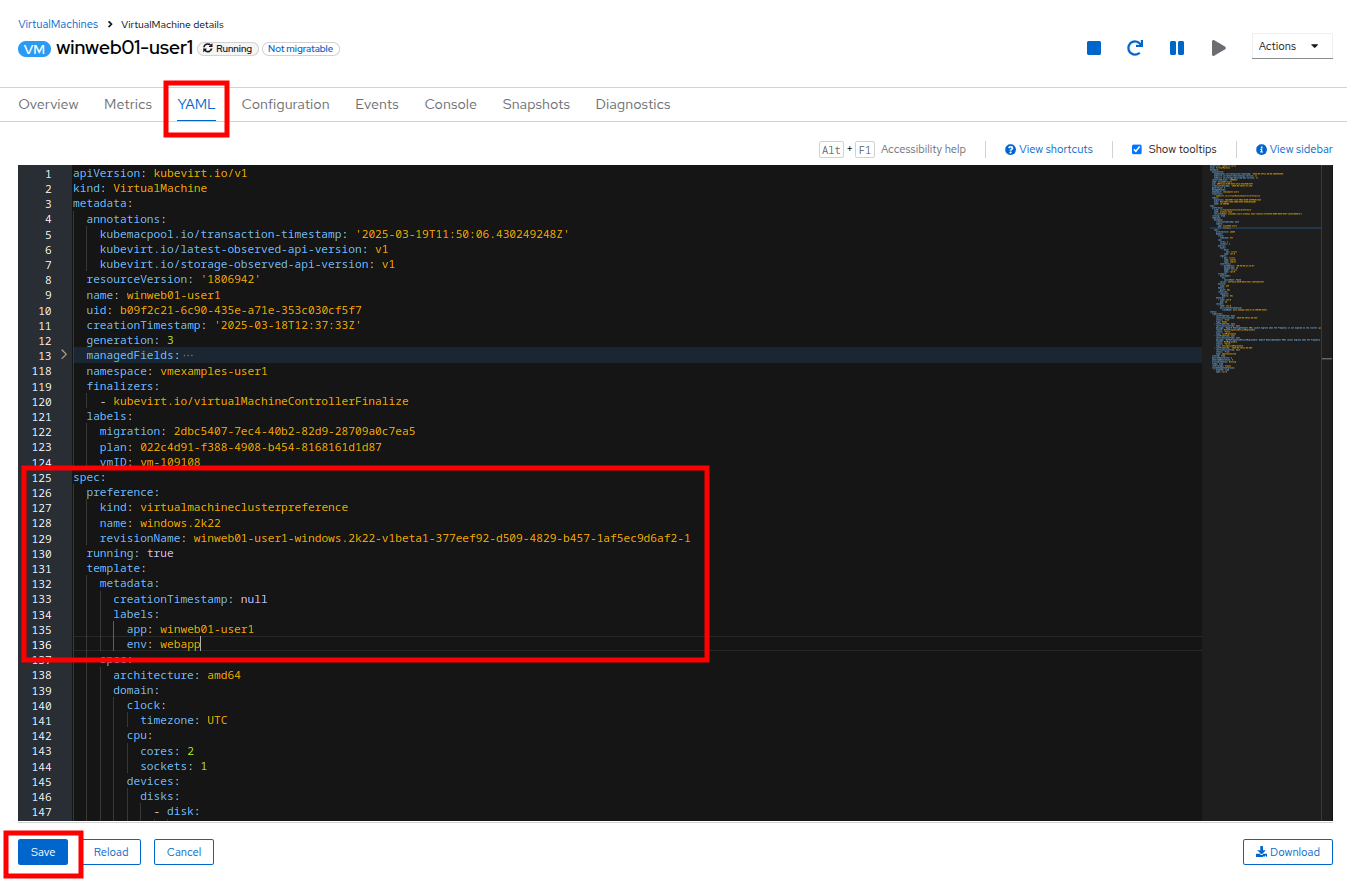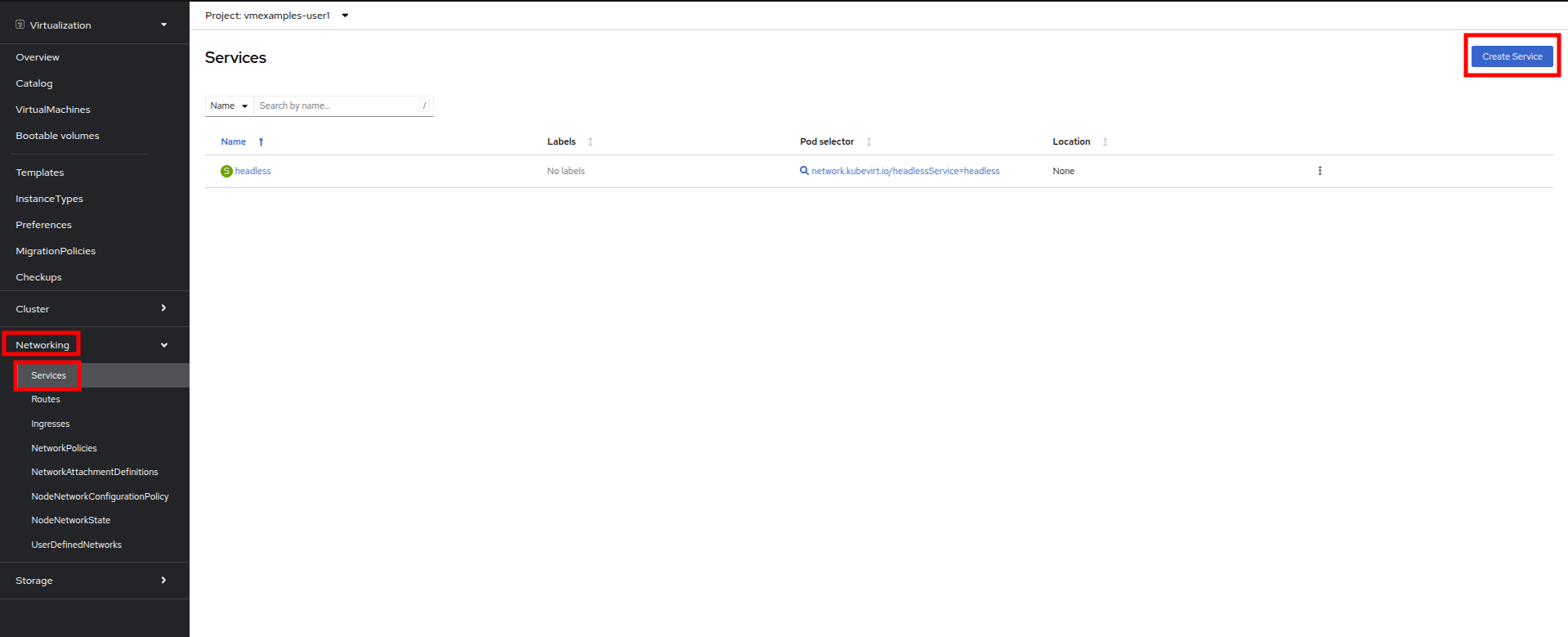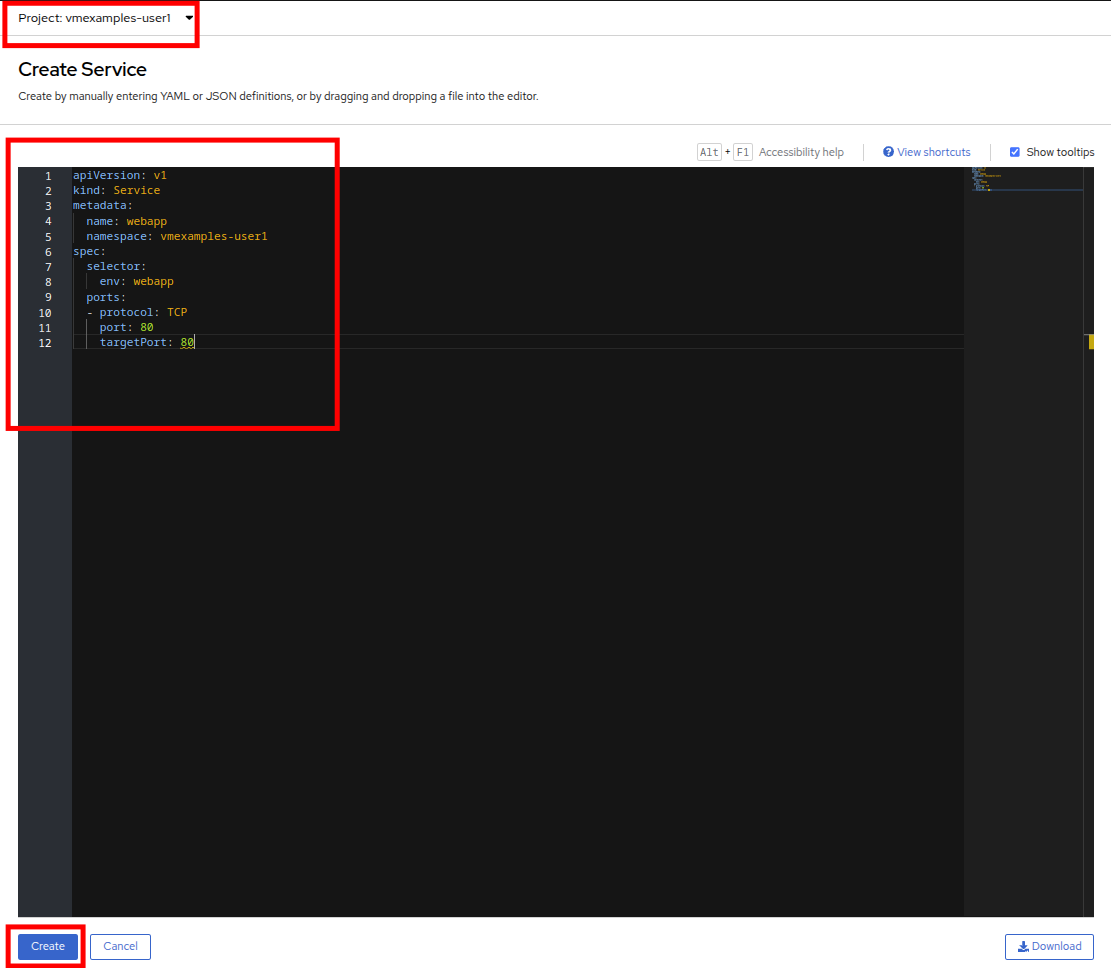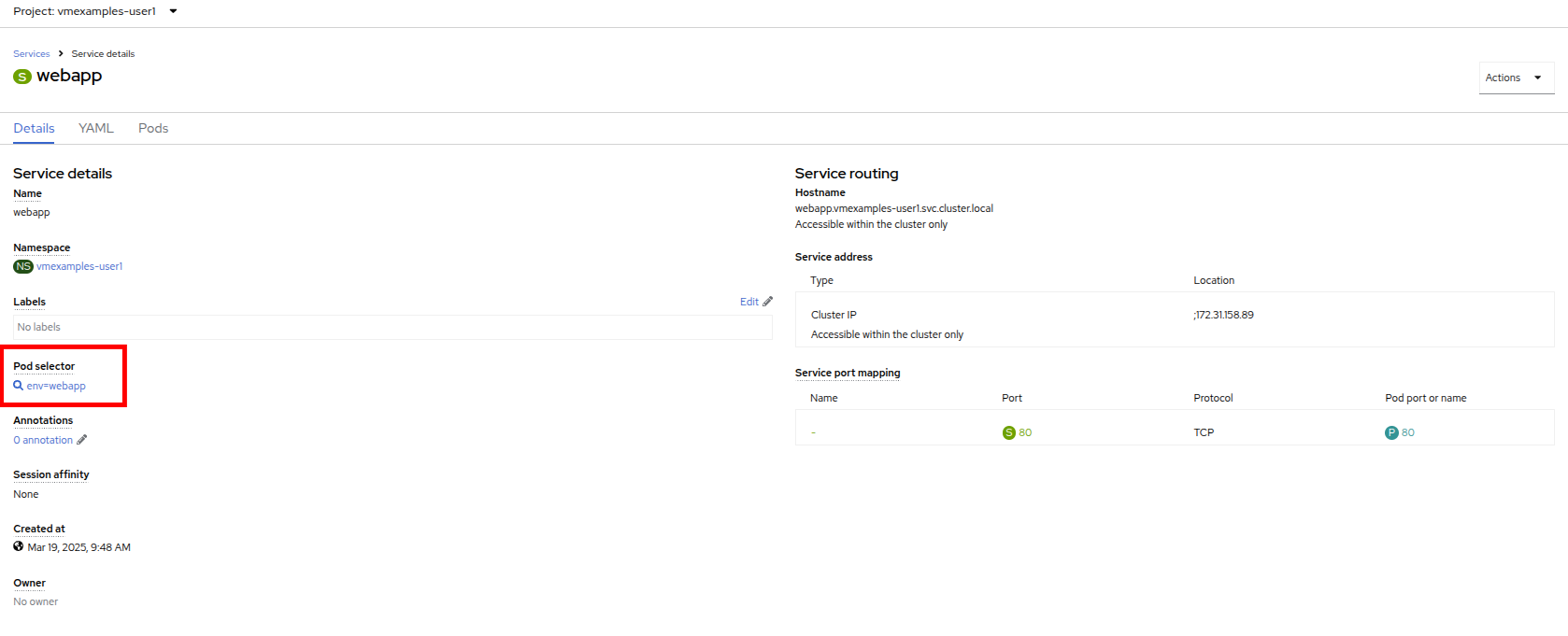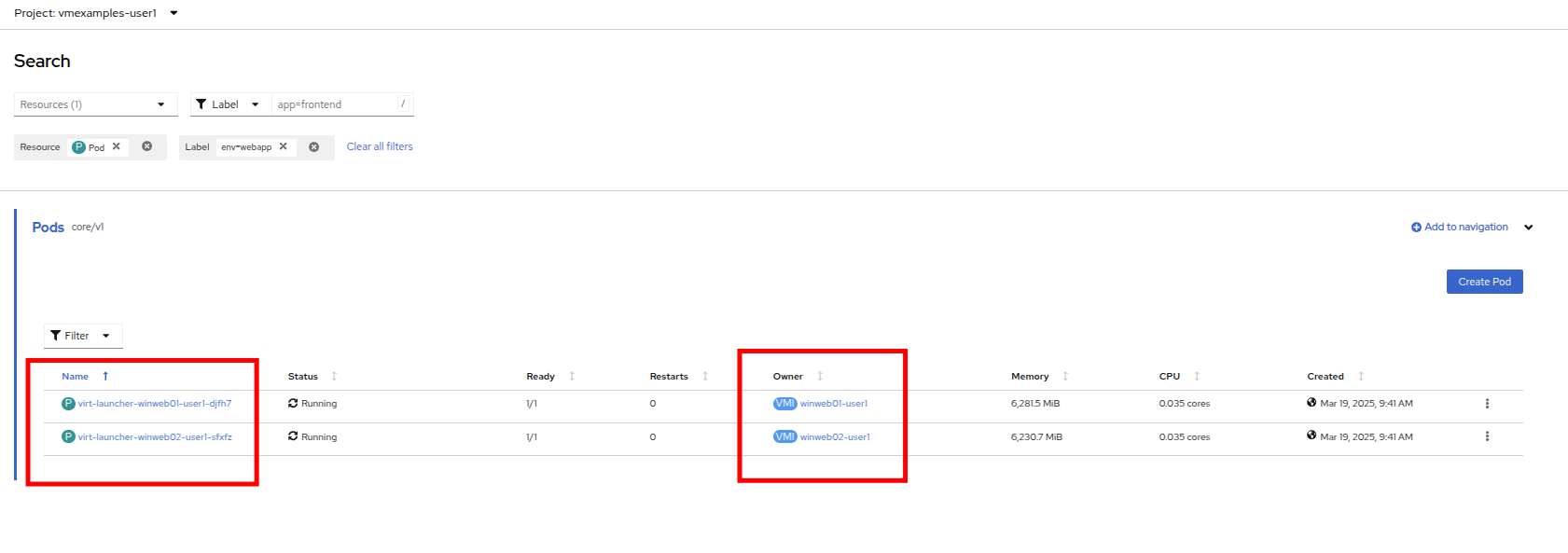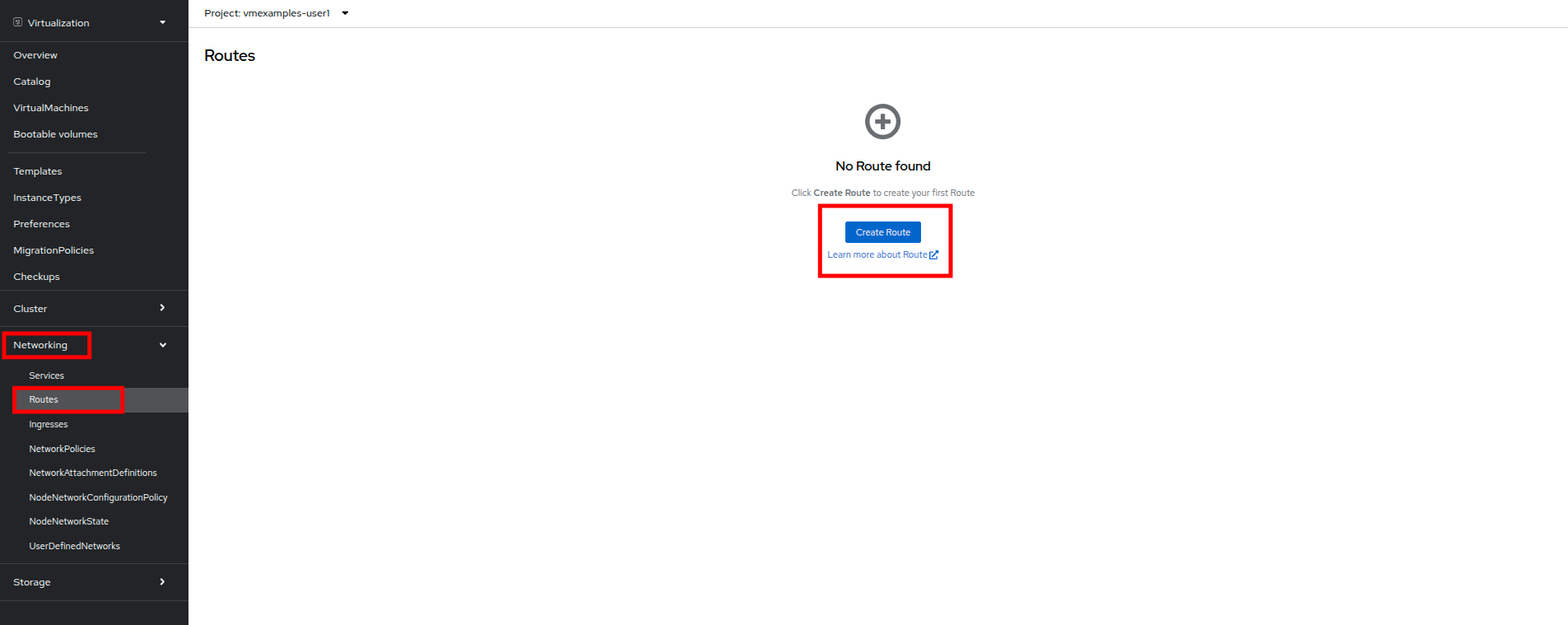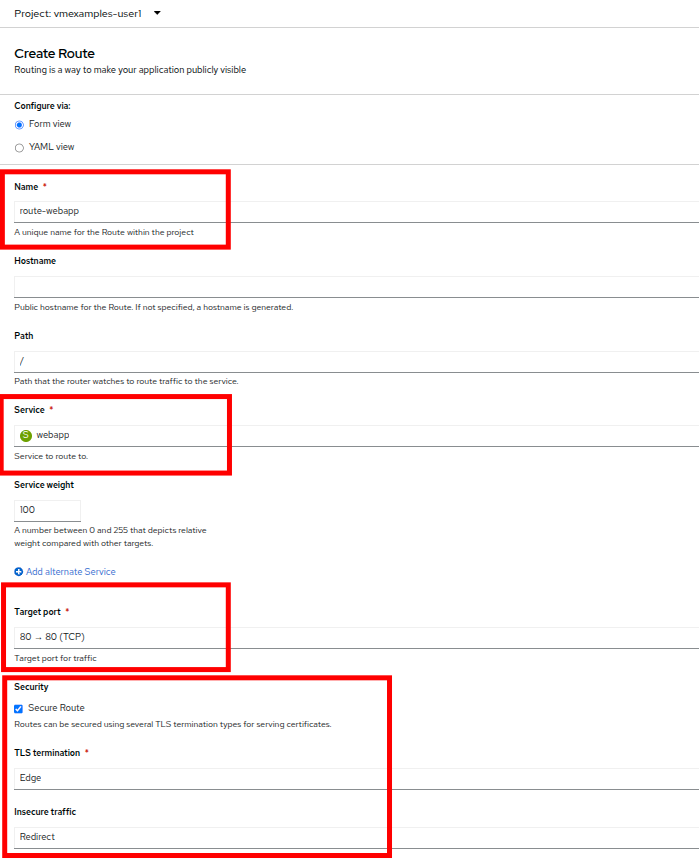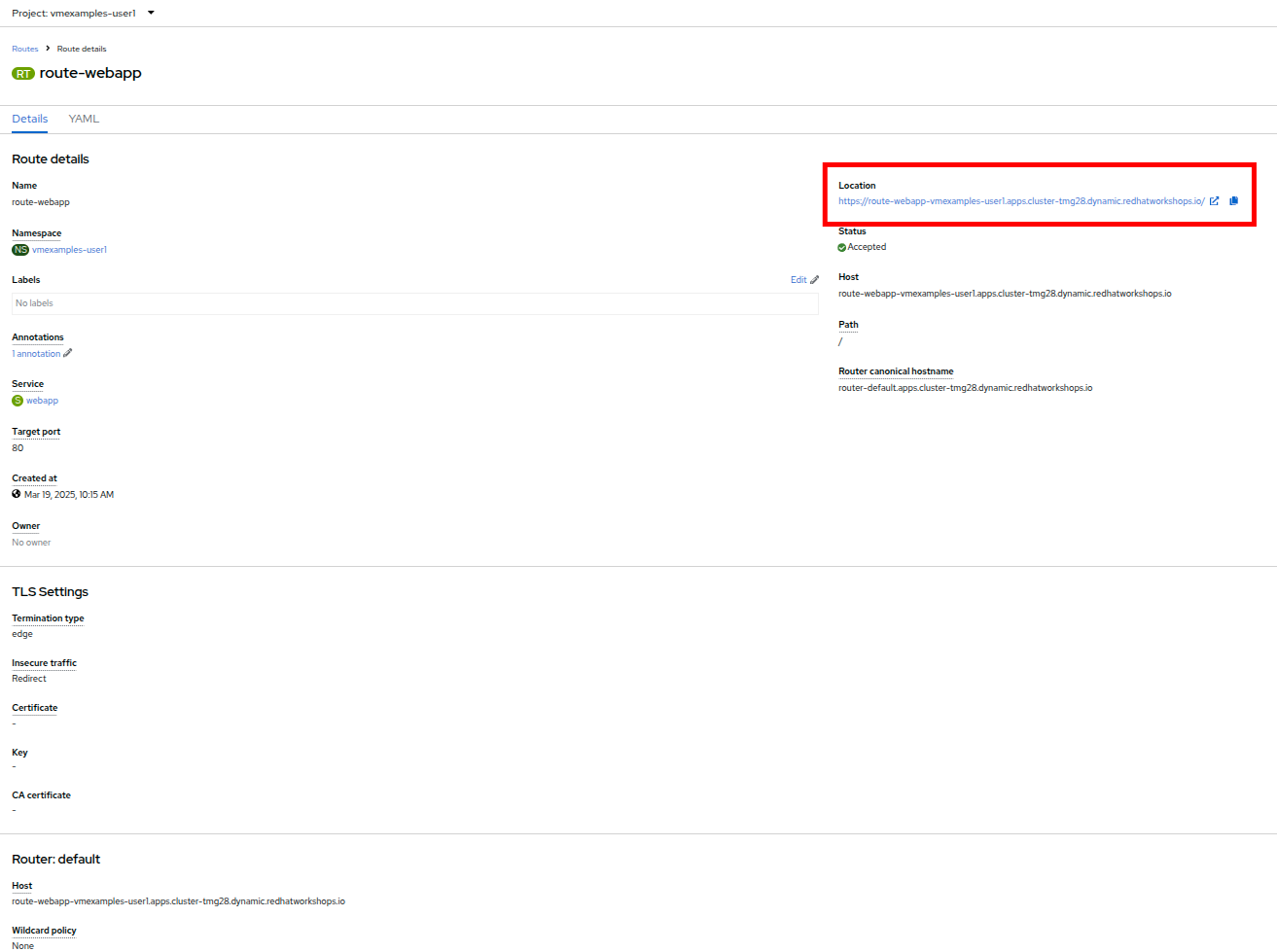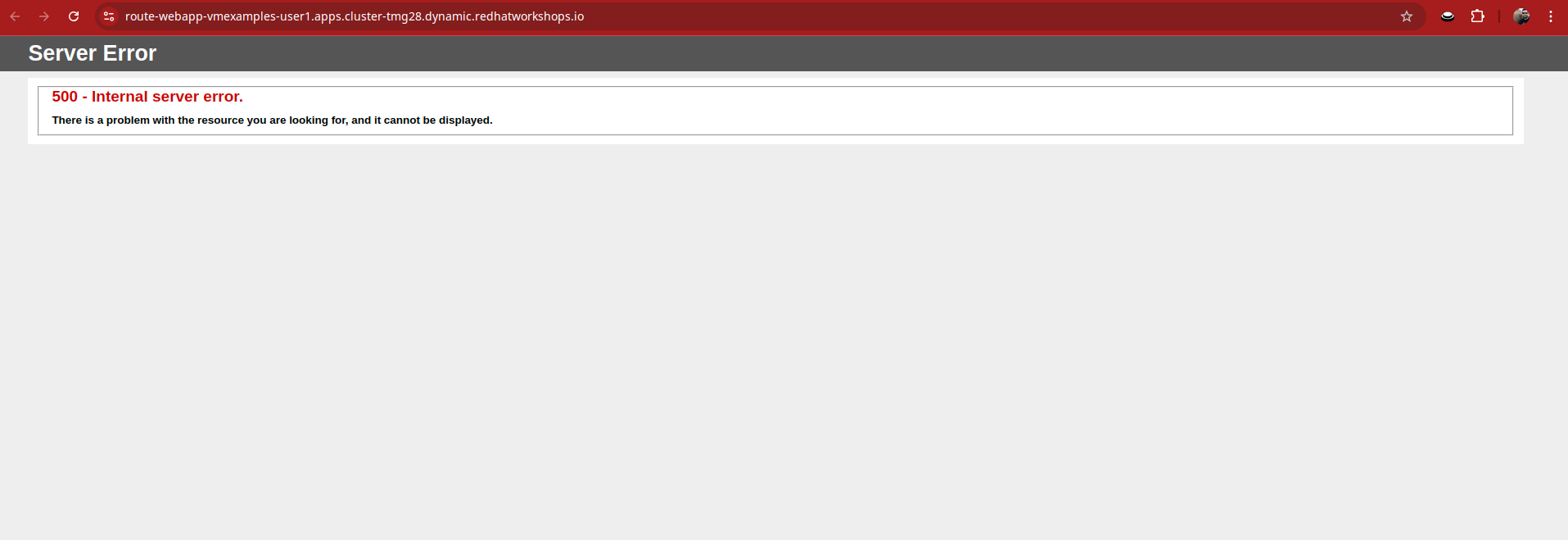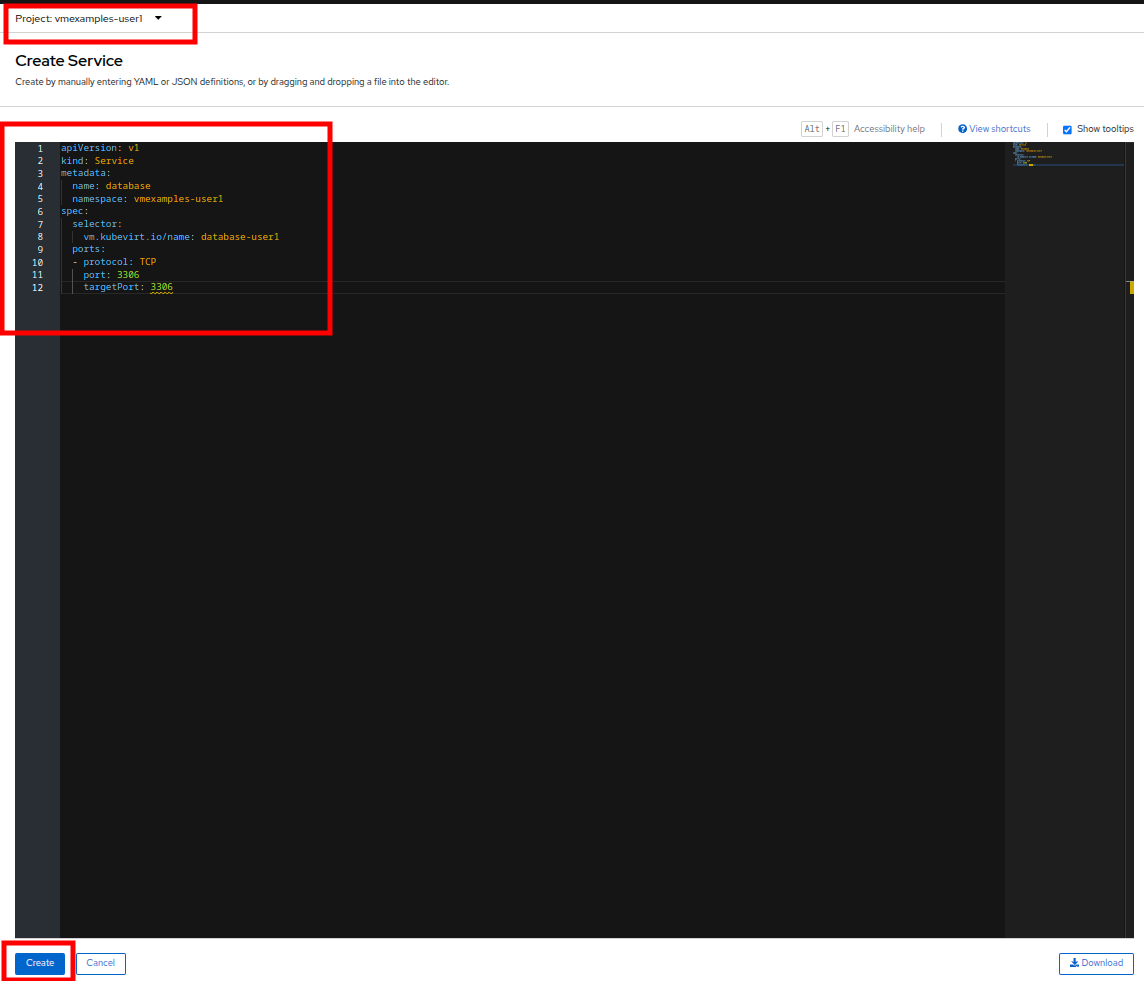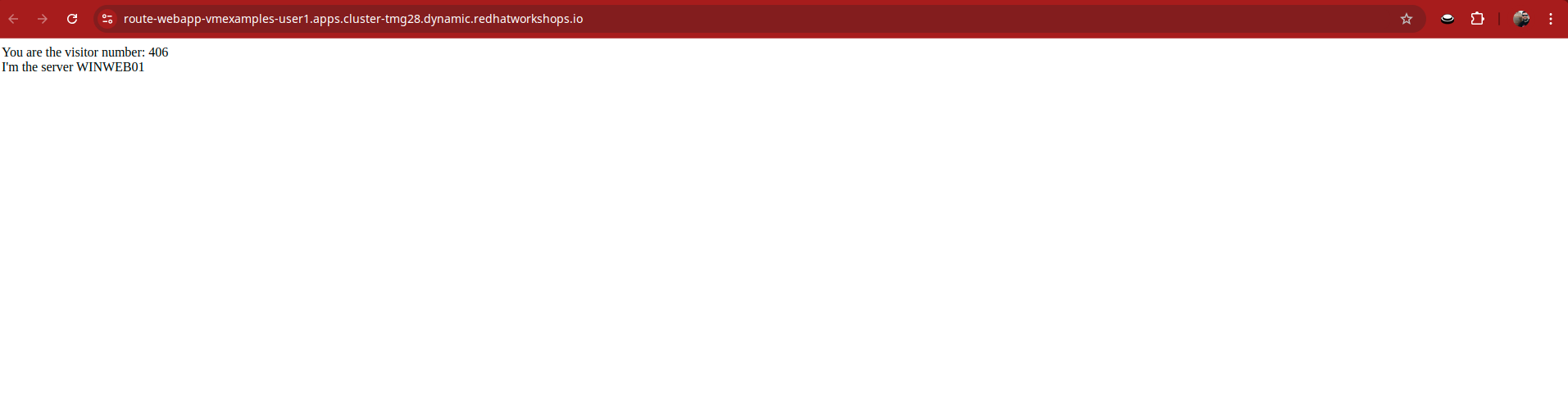仮想マシンとアプリケーションの操作
はじめに
このセクションでは、OpenShift Virtualization環境で仮想マシンを操作する際に、多くの管理者が実行する必要がある Day-2 操作を取り上げます。このロードショーを通じて培った、OpenShift 環境における VM の動作に関する理解を活用し、それらのスキルをこのセクションのタスクの完了に役立てます。この特定のケースでは、このロードショーの序盤で VMware vSphere からインポートした 3 つの仮想マシンを使用し、それらのサーバー上でホストされているアプリケーションが OpenShift Virtualization で実行されている現在、それらのアプリケーションにアクセスできるようにするために、いくつかの軽微な構成変更を行います。これを実現するために、OpenShift SDNのPod Networkを使用する際のデフォルトである service/route メソッドを使用してアプリケーションを公開し、クラスター外部からアプリケーションにアクセスできるようにします。これは、VM 上のアプリケーション公開に対するより近代的なアプローチです。
Service/Routeによるアプリケーションの公開
デフォルトでは、仮想マシンは SDN に接続されており、これは残りのネットワークへのアクセスを与えるための便利で簡単な方法です。しかし、仮想マシンや OpenShift クラスタ内の他のPodが仮想化アプリケーションを見つけ、接続するのは難しい場合があります。これを解決するために、WindowsベースのWebサーバー2台への接続を分散する Service を使用し、各Serviceディスカバリ用のDNSエントリを作成し、外部クライアントが仮想マシン内でホストされているアプリケーションにアクセスできるように Route を作成します。
| モジュール 既存の仮想マシンの移行 を完了していない場合は、まずそのモジュールを完了することをお勧めします。完了していない場合、または移行プロセスが保留中の場合は、vmimported-{user} プロジェクトで利用可能な、お客様用に準備された既存の仮想マシンを使用できます。 これらのインポート済みの仮想マシンを使用している場合は、以下の例で vmexamples-{user} ネームスペースのすべてのインスタンスを vmimported-{user} に置き換えてください。 |
Serviceの紹介
Service はトラフィックのソース/ターゲットを識別し、ラベルに基づいてクライアントをエンドポイントに誘導します。 現時点では、VMにはまだラベルが割り当てられていません。
VMをServiceに正しく関連付けるには、以下の作業が必要です。
-
VMにラベルを追加します。 両方のWindows IISサーバーは同じロードバランサーの後ろにあるため、同じラベルを使用します。
-
2つのWindows IISサーバーをクラスター上の他のワークロードで利用できるように、Serviceを作成します。OpenShiftは、Serviceの名前をDNS名として使用して、ロードバランサーを自動的に内部からアクセスできるようにします。
-
Route を作成して、OpenShiftの外部からServiceを利用できるようにします。
まず、OpenShiftの仮想化GUIで仮想マシンの定義を変更し、仮想マシンにラベルを追加します。
仮想マシンにラベルを追加
-
左側の列で VirtualMachines をクリックし、インポートした3つの仮想マシンがまだ起動していない場合は起動します。右側のツリービューで Status の列をソートすると、簡単に確認できます。
Migrating Existing Virtual Machines(既存の仮想マシンの移行)モジュールを完了した場合は vmexamples-{user}、完了していない場合は vmimported-{user} という正しいプロジェクトを選択してください。 -
winweb01-{user} VMを選択し、YAML タブに移動します。
-
spec: セクションを見つけ、template.metadata の下の labels セクションに次の行を追加します。
env: webappインデントを正確に取得するようにしてください。以下のスクリーンショットのようにです。 -
winweb02-{user} VMに対し同じ操作を繰り返します。
-
winweb01-{user} と winweb02-{user} の両方の仮想マシンを再起動します。
各仮想マシンのコンソールタブにアクセスして、仮想マシンが適切に動作していることを確認してください。
Serviceの作成
-
左側のメニューで Networking を展開し、Services をクリックします。読み込まれた画面で、画面の隅にある Create Service ボタンをクリックします。
-
YAMLを以下の定義に置き換えます:
apiVersion: v1 kind: Service metadata: name: webapp namespace: vmexamples-{user} spec: selector: env: webapp ports: - protocol: TCP port: 80 targetPort: 80仮想マシンで使用する namespace (vmexamples-{user} または vmimported-{user})が、Service YAMLで使用されているものと同じであることを確認してください。 -
画面下部の Create ボタンをクリックします。 YAML が保存されたという通知が表示されます。 新しく作成された webapp Serviceの詳細ページで、Pod selector リンクを見つけ、クリックします。
-
2つのWindows VMがServiceによって適切に識別され、対象となっていることを確認します。
Routeの作成
これで、Windows IIS サーバーは OpenShift クラスター内からアクセスできるようになりました。 他の仮想マシンは、Service名 + ネームスペース名から決定される DNS 名 webapp.vmexamples-{user} を使用して、それらにアクセスできます。しかし、これらの Web サーバーはアプリケーションのフロントエンドであるため、外部からアクセスできるようにしたいと思います。 これは Route を使用してパブリックに公開することで実現できます。
-
Networking の下で、左側のナビゲーションメニューの Routes オプションをクリックします。 画面中央の Create Route ボタンをクリックします。
-
以下の情報を使用してフォームに入力し、一番下までスクロールして、完了したら Create をクリックします。
-
Location フィールドに表示されているアドレスに移動します。
-
ページがロードされると、エラーが表示されます。何かがおかしいようです。これは、Windowsウェブサーバーが移行後のデータベースVMに接続できないためです。
接続性の問題に対処するため、データベース VM にServiceを作成して、ウェブサーバーからアクセスできるようにする必要があります。 -
再度、Networking → Services に移動し、Create Service をクリックします。 YAML を以下の定義に置き換えます:
apiVersion: v1 kind: Service metadata: name: database namespace: vmexamples-{user} spec: selector: vm.kubevirt.io/name: database-{user} ports: - protocol: TCP port: 3306 targetPort: 3306仮想マシン用の名前空間、vmexamples-{user} または vmimported-{user} が、Service YAMLで使用されている名前空間と一致していることを確認してください。 -
YAMLを貼り付けたら、Create ボタンをクリックします。
-
ブラウザでWebapp URLをリロードし、移行したWebアプリケーションが適切に動作していることを確認します。